Sida loo gooyo fiidiyowyada VLC Media Player on Windows 10
VLC Media Player waa wax ka badan aaladda loogu talagalay in lagu ciyaaro muusik iyo fiidiyowyo. Waad aragtaa, haddii aad rabto inaad dib ugu soo celiso waxyaabaha ku jira qaababka ugu caansan, markaa fursadaha VLC dhib kuma yeelan doonto.
Ka jar fiidiyowyada VLC Media Player
Laakiin maxaa dhacaya haddii aad rabto inaad jarto fiidiyow? Inta badan oo naga mid ah, ikhtiyaarka kaliya ayaa ah in la isticmaalo tafatiraha fiidiyooga ee dhinac saddexaad oo bilaash ah(free third-party video editor) ama xitaa tafatiraha Fiidiyowga(Video Editor) ee ku dhex jira Windows 10 .
Halkii aad ku shuban lahayd barnaamij kale si aad u samayso ficil fudud oo kale, mid ayaa sii wadan kara isticmaalka VLC sababtoo ah waxa ay la imanaysaa karti. Ma fududa marka la barbar dhigo tifaftirayaasha fiidiyoowga ah ee keligood ah, laakiin si fiican ayay u shaqeysaa.
- Soo deji nuqulkii ugu dambeeyay ee VLC Media Player
- Fur VLC Media Player ka dib markii la rakibo
- Dooro faylka warbaahinta aad rabto inaad gooyso
- Guji Xakamaynta Sare
- Raadi badhanka rikoodhka
- Ciyaar ama u rog qaybta aad rabto inaad jarto
- Bilow oo jooji habka goynta
Aan si faahfaahsan uga hadalno arrintan.
1] Soo(Download) deji nuqulkii ugu dambeeyay ee VLC Media Player
Kahor intaadan horay u socon, waa inaad marka hore kala soo baxdid VLC(VLC) adoo adeegsanaya degelka rasmiga ah. Waxaad dooran kartaa inaad soo dejiso midkood 32-bit, 64-bit, ama Windows ARM noocyada software-ka. Waxaa jira xitaa noocyo loogu talagalay Windows Phone , iOS, Android , Linux , iyo in ka badan.
2] Fur VLC Media Player(Open VLC Media Player) ka dib markii la rakibo
Kadib markaad rakibto qalabka, horay u soco oo fur. Nidaamku waa mid fudud, gaar ahaan haddii aad isticmaalayso Windows 10 .
3] Dooro(Select) faylka warbaahinta aad rabto inaad gooyso

Tallaabada xigta ee la qaadayo halkan waa in la furo faylka saxda ah. Waxaan ku sameyn karnaa tan adigoo gujinaya Media > Open File . Halkaa, ka hel waxa ku jira fiidiyowga, dooro, ka dibna ku dhufo Fur(Open) si aad ugu darto VLC .
4] Guji kontaroolada sare
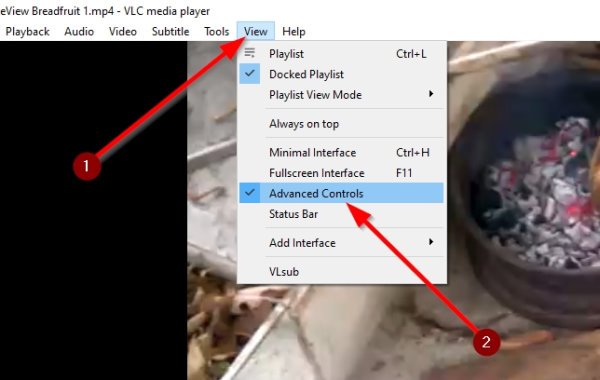
Fiiri qaybta menu ee sare, halkaas oo aad ku arki karto tabsyo dhowr ah. Waxaad u baahan doontaa inaad doorato View > Advanced Controls Advanced. Waxaan soo jeedinaynaa in la joojiyo muuqaalka haddii uu si toos ah u bilaabo inuu u ciyaaro.
5] Raadi badhanka rikoodhada

Badhanka rikoodhku wuxuu ku yaalaa geeska hoose ee bidix ee VLC , iyo sida barnaamijyada kale, badhanka midabkiisu waa casaan. Fikradda halkan waa in la duubo qaybta aad rabto in aad gooyso, dhaqaaq ah oo aad uga duwan marka la barbar dhigo barnaamijyada tafatirka fiidiyoowga ah ee taagan.
6] Ciyaar(Play) ama u gudub qaybta aad rabto inaad jarto
OK, markaa talaabada xigta ee aad rabto inaad halkan ku qaado waa inaad daawato muuqaalka ama u gudub qaybta bilawga ah ee aad rabto inaad jarto.
7] Bilow(Begin) oo jooji habka goynta
Hadda waxaad u baahan doontaa inaad gujiso badhanka rikoodhka si aad hawsha uga bilawdo barta aad doorbidayso. Marka aad gaarto qaybta aad rabto in muuqaalku dhamaado, fadlan mar kale dhag sii badhanka rikoodhka. Fiidiyowga la jarjaray hadda waa inuu ku jiraa galka Fiidyaha(Videos) ee ku yaal C:\Users\Username\Videos .
Akhri soo socda(Read next) : Sida loo rogo fiidiyowyada iyadoo la adeegsanayo VLC Media Player(How to convert Videos using VLC Media Player) .
Related posts
Sida loo beddelo fiidiyowyada iyadoo la adeegsanayo VLC Media Player on Windows 10
Sida loo isticmaalo Qalabka Compressor ee VLC Media Player on Windows 10
Sida loo ciyaaro fiidiyowyo badan oo ku saabsan VLC Player gudaha Windows 10
CnX Media Player waa cayaaryahan fiidiyoow ah oo 4K HDR ah Windows 10
Sida loo suurtageliyo habka kala-goynta ee VLC Player on Windows 10
Ku beddel fiidiyowyada aad ugu jeceshahay 500aad ee Video Converter ee Windows 10
Ciyaartoyda Fiidiyowga ee bilaashka ah ee 4K ee Windows 10
DVDVideoSoft: Soodejisyada Software-ka Multimedia ee bilaashka ah ee loogu talagalay Windows 10
Sida loogu shubo muqaalka VLC Media Player una socda Google Chromecast
Sida Frames-ka Video-ga looga soo saaro Windows 10
Hagaaji Fashilka TDR Fiidiyowga (atikmpag.sys) gudaha Windows 10
Disable mouse hover Fiidiyowga ama heesta ee ku jira Windows Media Player
Sida loo sameeyo VLC mid ka mid ah warbaahinta caadiga ah ee Windows 10
3 siyaabood oo looga saaro maqalka muuqaalka gudaha Windows 10
Sida Dufcaddii Fiidiyowga loo rogo iyadoo la isticmaalayo GUI iyo Command-line gudaha Windows 10
Ezvid waa Sameeyaha Fiidiyowga ee bilaashka ah, Tafatire, Sameeyaha slidehow-ga ee Windows 10
U beddelo Blu-Ray BD5/BD9/BD25/MKV oo wata BDtoAVCHD ee Windows 10
Sida Loo Isticmaalo Video Sida Wallpaper-kaaga Windows 10
Fiidiyowga bilaashka ah ee ugu fiican software-sameeyaha GIF ee Windows 10
12 shay oo aad ku samayn karto Video Editor ka Windows 10
